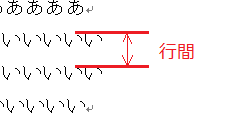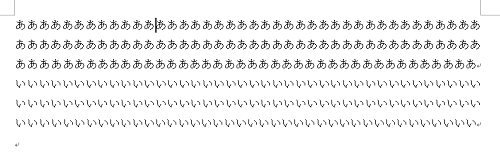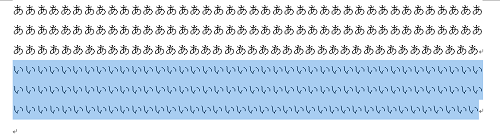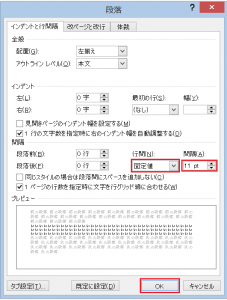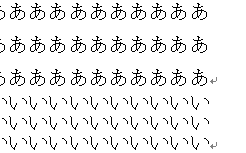ワードで文書を作成した時にある一部の段落の行間だけを詰める必要が生じるこどかあります。
このような場合には段落の設定を調整することで行うことができます。
ここでは、段落の設定を調整してワードの行間を詰める方法について説明します。
ワードの行間を詰めるための設定方法
ワードで文書を作成して一部の段落の行間だけを詰める場合には段落の設定を行う必要があります。
1行を基準として倍数で指定する方法や、直接値を指定する方法などありますが、以下では固定値の項目から任意の値に直接指定するための手順について説明します。
1.行間を詰めたい範囲の確認をする
以下の図の「いいい・・」の段落のみの行間を詰めるものとします。
※調整をする前に行間とは以下の図のように、文字の上端から次の行の文字の上端までのことを言います。
2.範囲を選択します
対象となる範囲全体または、段落の一部にカーソルを合わせた状態にします。
3.メニューを選択する
「ページレイアウト」タブの「段落」にある矢印のアイコンをクリックします。
ダイアログボックスが開くので「行間」のプルダウンメニューから固定値を選択し、「間隔」を適宜選択します。
今回の例では文字サイズが11ptとなっているため、これよりも小さい値を設定した場合には文字が重なってしまう可能性があるため、注意が必要になります。
ここでは例として11ptを設定します。
設定が完了したらOKをクリックします。
すると以下の図のようになります。
ワードで行間を詰めるための手順は以上となります。
今回は固定値からの設定を行いましたが、他に最小値という項目があります。
こちらの場合はフォントサイズを大きくした場合でも間隔が自動調整されるため文字が重なる心配がなくなります。
状況に応じて使い分けていただけたらと思います。